Instal Imagemagick (manipulasi gambar) Alat di Rhel/Centos dan Fedora
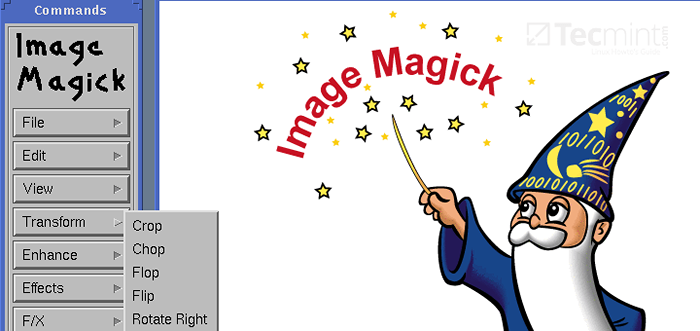
- 4333
- 208
- Hector Kuhic
Imagemagick adalah perangkat lunak perangkat lunak sederhana open source gratis untuk segala jenis manipulasi gambar yang digunakan untuk membuat, mengedit, mengonversi, menampilkan file gambar.
Itu dapat membaca dan menulis lebih dari 200 file gambar seperti jpeg, gif, png, TIFF, dan format gambar cd foto dan juga digunakan untuk thumbnail atau generasi captcha. Ini juga termasuk opsi baris perintah untuk membuat format gambar GIF transparan atau animasi dan banyak lagi fitur seperti mengubah ukuran, menajamkan, memutar atau menambahkan efek khusus ke gambar.
Untuk menggunakan Imagemagick alat dengan Php atau Perl Bahasa pemrograman, Anda harus menginstal Imagemagick dengan Imagick PHP ekstensi untuk Php Dan Imagemagick-Perl ekstensi untuk Perl.
Imagick adalah ekstensi PHP sederhana untuk membuat dan memodifikasi gambar menggunakan API Imagemagick program. Ada kebingungan dalam nama, seperti yang dipikirkan orang Imagemagick Dan Imagick Keduanya sama, tetapi Anda bisa menggunakan Imagemagick tanpa Imagick ekstensi tetapi Anda perlu dipasang pada mesin Anda untuk menggunakan dan menjalankannya.
Menginstal Imagemagick dari Repositori
Pertama, pasang prasyarat berikut php-pear, php-devel Dan GCC Paket untuk mengkompilasi Imagick Ekstensi PHP.
# yum instal php-pear php-devel gcc
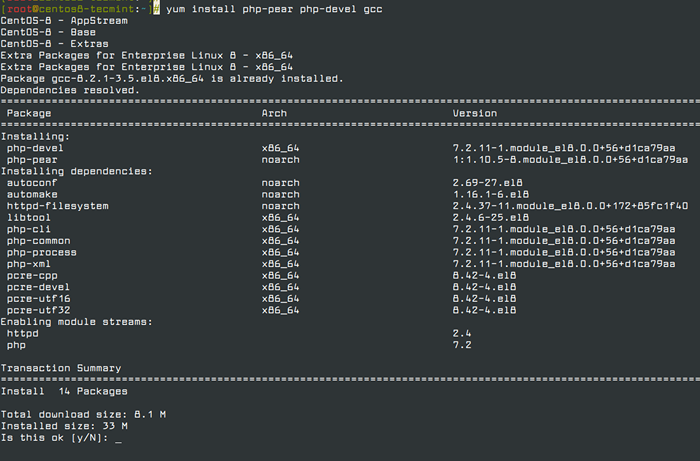 Pasang ekstensi PHP di Centos 8
Pasang ekstensi PHP di Centos 8 Setelah Anda menginstal php-pear, php-devel, Dan GCC Paket, Anda sekarang dapat menginstal Imagemagick perangkat lunak untuk Php Dan Perl Dukungan Menggunakan Perintah Yum.
# yum install imagemagick imagemagick-devel Imagemagick-perkl
PENTING: Imagemagick tidak tersedia di Centos/rhel 8, dan itu telah diganti dengan GraphicsMagick sebaliknya, yang merupakan garpu Imagemagick.
Untuk memasang GraphicsMagick pada Centos/rhel 8, Jalankan perintah berikut.
# DNF Info GraphicsMagick # DNF Instal GraphicsMagick GraphicsMagick-Devel GraphicsMagick-Perl
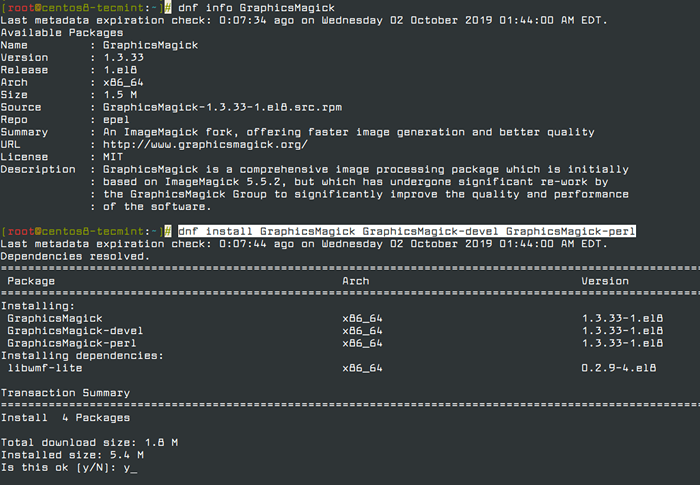 Instal GraphicsMagick di Centos 8
Instal GraphicsMagick di Centos 8 Selanjutnya, verifikasi itu Imagemagick telah diinstal pada sistem Anda dengan memeriksa versinya.
# Konversi --versi Versi: kapan: Imagemagick 6.7.8-9 2019-02-01 Q16 http: // www.Imagemagick.org Hak Cipta: Hak Cipta (C) 1999-2012 Fitur Imagemagick Studio LLC: OpenMP
Centos/rhel 8 pengguna, dapat menjalankan perintah berikut untuk memverifikasi versi GraphicsMagick diinstal pada sistem.
Versi # GM GraphicsMagick 1.3.33 2019-07-20 Q16 http: // www.GraphicsMagick.Org/ Hak Cipta (C) 2002-2019 GraphicsMagick Group. Hak cipta dan lisensi tambahan berlaku untuk perangkat lunak ini. Lihat http: // www.GraphicsMagick.org/www/hak cipta.HTML untuk detailnya.
Menginstal Imagemagick 7 dari kode sumber
Untuk menginstal Imagemagick dari sumber, Anda memerlukan lingkungan pengembangan yang tepat dengan kompiler dan alat pengembangan terkait. Jika Anda tidak memiliki paket yang diperlukan pada sistem Anda, instal alat pengembangan seperti yang ditunjukkan:
# yum groupinstall 'alat pengembangan' # yum -y instal bzip2-devel-freetype-devel-devel-devel-devel-devel-devel-devel-devel-devel-devel-devel-devel-devel-devel-devel-devel-devel-devel-devel-devel-devel-devel-devel-devel-devel-devel-devel-devel-devel-devel-devel-devel-devel-devel-devel-devel-devel-devel-devel libx11-devel libxext-devel-devel-devel-devel-devel-devel libxml2-devel-devel libSvg2-devel-devel-devel-devel-devel-devel
Sekarang, unduh versi terbaru dari kode sumber ImageMagick menggunakan perintah wget berikut dan ekstrak.
# wget https: // www.Imagemagick.org/download/imagemagick.ter.GZ # TAR XVZF Imagemagick.ter.GZ
Konfigurasikan dan kompilasi kode sumber Imagemagick. Bergantung pada spesifikasi perangkat keras server Anda, ini mungkin perlu waktu untuk menyelesaikannya.
# CD Imagemagick* # ./Konfigurasikan # buat # buat instal
Verifikasi bahwa kompilasi dan pemasangan Imagemagick berhasil.
# Magick -Version Versi: kapan: Imagemagick 7.0.8-28 Q16 x86_64 2019-02-19 https: // imagemagick.org Hak Cipta: © 1999-2019 Imagemagick Studio LLC Lisensi: https: // Imagemagick.org/skrip/lisensi.Fitur PHP: Cipher DPC HDRI OpenMP Delegat (built-in): bzlib djvu fontconfig freetype jng jpeg lzma openexr pangocairo png tiff wmf x xml zlib
Instal Ekstensi PHP Imagick
Selanjutnya, kompilasi imajik untuk Php perpanjangan. Untuk melakukannya, cukup jalankan yang berikut 'Pecl' memerintah. Itu akan menginstal Imagemagick Dan Imagick PHP modul ekstensi 'Imagick.Jadi' di bawah /usr/lib/php/modul direktori. Jika Anda menggunakan 64-bit sistem, jalur direktori modul akan /usr/lib64/php/modul.
Catatan: Itu akan meminta Anda untuk menyediakan Imagemagick awalan instalasi, cukup tekan enter ke deteksi otomatis.
# PECL Install Imagick Mengunduh Imagick-3.4.3.TGZ… Mulai mengunduh Imagick-3.4.3.tgz (245,410 bytes)… done: 245,410 bytes 19 source files, building running: phpize Configuring for: PHP Api Version: 20100412 Zend Module Api No: 20100525 Zend Extension Api No: 220100525 Please provide the prefix of Imagemagick installation [autodetect] :
Sekarang, tambahkan 'Imagick.Jadi'ekstensi ke'/etc/php.inifile.
Echo Extension = Imagick.jadi >> /etc /php.ini
Selanjutnya, restart Apache server web.
# layanan httpd restart
Verifikasi ekstensi php imagick dengan menjalankan perintah berikut. Anda akan melihat ekstensi imagick yang mirip dengan di bawah ini.
# php -m | Grep Imagick Imagick
Pasang ekstensi php gmagick
Jalankan perintah berikut untuk mengkompilasi dan menginstal Ekstensi PHP Gmagick.
# CD/USR/LOKAL/SRC # WGET HTTPS: // PECL.php.net/get/gmagick # tar xfvz gmagick # cd gmagick-* # phpize # ./Konfigurasikan # buat # buat instal
Sekarang, tambahkan 'Gmagick.Jadi'ekstensi ke'/etc/php.inifile.
# Echo Extension = GMagick.jadi >> /etc /php.ini
Selanjutnya, restart server web Apache.
# Systemctl restart httpd
Memeriksa Gmagick Ekstensi PHP dengan menjalankan perintah berikut.
# php -m | Grep Gmagick Gmagick
Atau, Anda dapat membuat file yang dipanggil 'phpinfo.php'di bawah direktori root situs web (mis: /var/www/html/).
# vi/var/www/html/phpinfo.php
Tambahkan kode berikut.
Buka browser web favorit Anda dan ketik 'http: // localhost/phpinfo.php' atau 'http: // ip-addresss/phpinfo.php'dan verifikasi ekstensi.
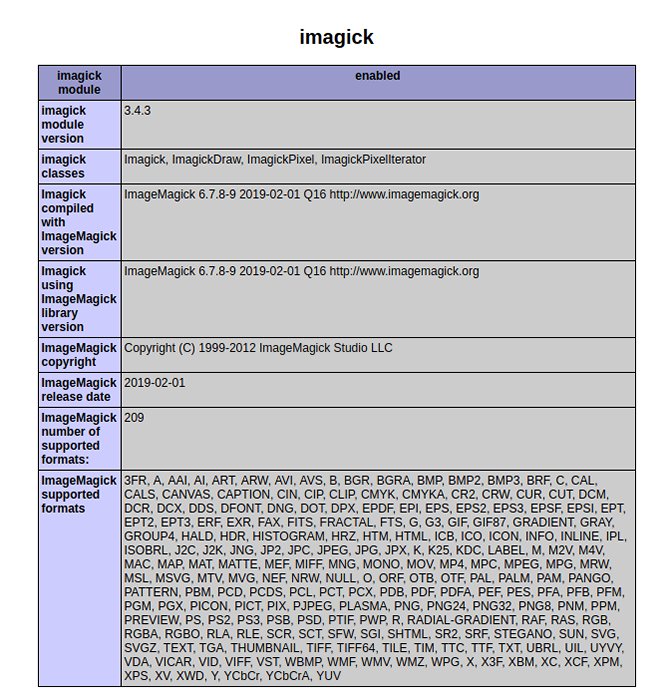 Periksa Versi Imagick
Periksa Versi Imagick 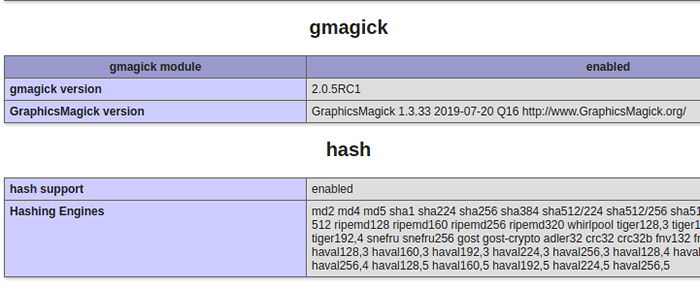 Verifikasi ekstensi php gmagick
Verifikasi ekstensi php gmagick

